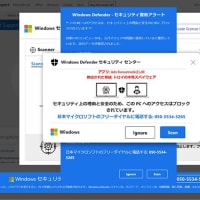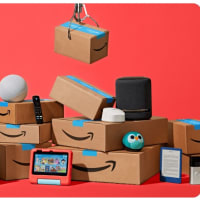日本の動画ばかりではなくて、たまにですが、外国の動画を見ることもあります。そういう外国の動画であっても、日本語字幕で見ることができます。
YouTubeには、外国語の音声も自動翻訳してくれて、日本語字幕で表示してくれる機能が付いているからです。
これが便利なんですよぉ。
外国語を翻訳して、日本語字幕を動画内に表示させる機能は、次の手順で、オンにできます。
【1】 ボタンを表示
再生中の動画内にマウスカーソルを持ってくると、画面右下にいくつかのボタンが出てきます。
【2】 字幕ボタン
まず、左から2番目に「字幕」ボタンがあるので、これをクリックします。
すると、動画の下部に字幕が表示されるようになります。
外国語の方が作った動画だと、当然、英語などの外国語の字幕です。
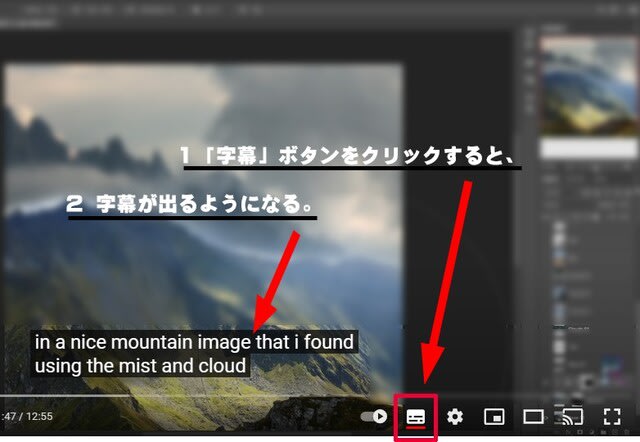
【3】 設定ボタン
次に、上記の英語などの字幕を、日本語に自動翻訳させます。
字幕ボタンの右隣に、歯車マークのボタンがあります。この歯車マークが「設定」ボタンです。
その設定ボタンをクリックします。
【4】 自動翻訳
設定ボタンをクリックすると出てくるメニュー中で、「字幕」をクリックします。
そうすると、
上から順番に
オフ
英語(自動生成)
自動翻訳
と、3つの文字列が縦に並んで表示されます。
このうちの、3番目(一番下)の「自動翻訳」の文字列をクリックします。

【5】 日本語を選択
「自動翻訳」の文字列をクリックすると、
アイスランド語
アイマラ語
アイルランド語
・・・・などと、たくさんの言語名がずらーっと出てきます。
このたくさんの言語名の中から、「日本語」を探し出します。
日本語は、下(最後)から2番目にあるので、ずーっと下の方までスクロールすることになります。
日本語が出てきたら、その日本語という文字列をクリックします。
以上の一連の手順で、外国語で表示されていた字幕が、日本語に翻訳されます。
動画内での音声が、自動的に翻訳されて、日本語字幕となって出てきます。
動画内の音声を、他の言語へと自動翻訳するのですから、すんごい技術ですね。便利な世の中になったものです。テレビにはない、ネットの魅力です。
それでは、また次の記事で
■■■■ goosyun ■■■■